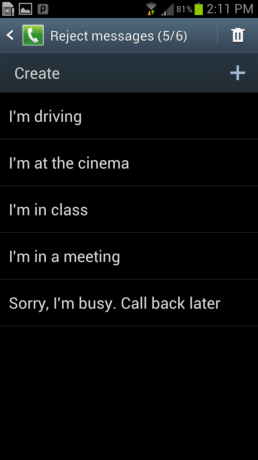Galaxy S3 lar deg justere stort sett alle innstillinger du kan tenke deg
Samsung Galaxy S III (S3) er en av de mest konfigurerbare telefonene som er tilgjengelige. Den gode nyheten er at du virkelig ikke trenger å gjøre noe utenom boksen og din Galaxy S3 vil fungere bra. Men et område som virkelig kan skreddersys etter din personlige smak, er i den kanskje viktigste av alle apper - Telefon-app.
Telefon-appen er en av de mer robuste appene på Galaxy S3. Med samtaleinnstillingene kan du justere alt fra en avvisningsliste og en personlig EQ-innstilling for bedre hørbarhet.
Få tilgang til samtaleinnstillingene
Anropsinnstillingene er ikke plassert i Innstillinger-appen, noe som ville gitt mye mening. For å få tilgang til samtaleinnstillingene, må du trykke på Telefon-ikonet for å starte Telefon-appen. Fra telefonappen:
- Trykk på menytasten (til venstre for Hjem-knappen)
- Trykk på ikonet for samtaleinnstillinger
Avvisning av samtaler
Vanligvis når vi vil avvise en samtale på de fleste telefoner, berører vi bare av / på-knappen eller en annen tast. På Galaxy S3 kan du virkelig tilpasse denne opplevelsen.
Trykk på fanen Samtaleavvisning for å gå til menyen for avvisning av samtaler. Hvis du vil programmere telefonen til å avvise visse innringere automatisk, må du sørge for at modus for automatisk avvisning er satt til PÅ-posisjon.
Slik legger du til tall i listen over automatisk avvisning:
- Trykk på Auto avvis listen
- Velg å opprette en automatisk avvisningspost ved å trykke på + -ikonet
- Skriv inn et nummer eller trykk på kontaktikonet for å velge en kontakt som du vil avvise automatisk


For å ytterligere definere oppføringen for automatisk avvisning, trykk på kategorien Match kriterier og velg:
- Samme som
- Begynner med
- Slutter med
- Inkluderer
Når du er ferdig, berører du bare Lagre øverst til høyre for å lagre oppføringen. Når dette nummeret ringer deg, vil telefonen automatisk avvise det.
Angi avvisningsmeldinger
Noen ganger må du angi en avvisningsmelding som skal sendes til personen som prøver å ringe deg.
- Trykk på kategorien Angi avvis meldinger
- Velg mellom en av de tilgjengelige Avvis-meldingene
- Velg Opprett for å skrive inn din egen Avvis samtalemelding
Juster samtalevarsler
Du kan virkelig tilpasse måten telefonen din forteller deg at du har innkommende anrop. Trykk på fanen Samtalevarsel for å komme i gang.
Trykk på Anropsvibrasjoner for å angi svarvibrasjon og samtaleavslutning vibrasjon. Hvis du vil at telefonen skal vibrere når personen du ringer til slutt svarer på samtalen din, aktiverer du svarvibrasjonen. Hvis du vil at telefonen skal vibrere når personen du snakker med legger på - sett en sjekk i ruten for å avslutte vibrasjon.
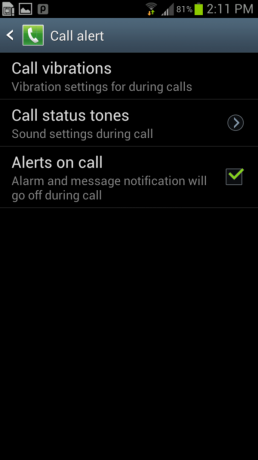
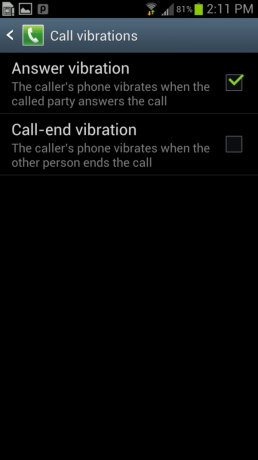
Anropsstatustoner spiller en tone når samtalen kobles til eller avsluttes, og kan også brukes som en alarm for å holde et øye med tiden din på samtalen. Bare trykk på anropsstatustoner og kryss av i riktig boks.
Hvis du fremdeles vil motta varsler (som tekstmeldingsvarsler) mens du er i en samtale, merker du av i varsler om samtalen.
Telefonsvarer / avslutning
For å justere alternativene for å svare på / avslutte en samtale, trykk på kategorien Besvar / avslutt samtale. Hvis du vil kunne svare på anrop ved å trykke på Hjem-tasten, merker du av i den første boksen. Hvis du vil bruke av / på-tasten for å avslutte samtaler, merker du av i den andre boksen.

Automatisk skjerm av under samtaler
Galaxy S3 har en nærhetssensor som kan fortelle når telefonen er nær ansiktet ditt. Hvis du vil bruke denne funksjonen og få telefonen til å slå av skjermen når du er i telefonen, merker du av i denne boksen. Aktivering av dette betyr at du ikke ved et uhell kan starte en annen app eller funksjon mens du er i en samtale ved å ved et uhell berøre noe på telefonen med ansiktet ditt.
Tilbehørsinnstilling for samtale
Hvis du bruker et hodesett til å håndtere telefonsamtalene, er disse innstillingene noe for deg. Hvis du vil at telefonen automatisk skal svare på anrop når du har et hodesett koblet til, merker du av i den første boksen.
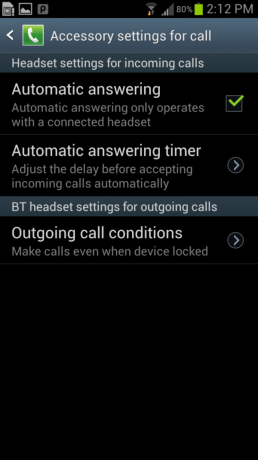
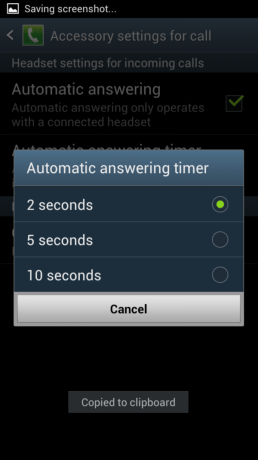
Du kan justere forsinkelsen med å svare på disse samtalene, som fremdeles gir deg tid til å godta eller avvise dem manuelt. Trykk på tidtakeren for automatisk svar og velg tiden - fra 2 til 10 sekunder - for automatisk å svare på samtalene.
For å kunne foreta utgående samtaler når telefonen er låst (gjennom hodesettet), trykk på kategorien Utgående samtaler og velg Selv når enheten er låst. Hvis du planlegger å bruke et Bluetooth-hodesett og ringe mens du kjører - bør du velge å aktiver denne funksjonen, ellers må du låse opp telefonen manuelt hver gang du vil lage en anrop.
Bruk ekstra vol. for samtaler
Sett av i denne boksen for å se et ekstra volum på skjermen når du er i samtale. Dette lar deg enkelt justere anropsvolumet fra skjermen.
EQ-innstillinger for lyd i samtale
Dette er en av de kuleste funksjonene i Innstillingsmenyen for samtaler. Du kan justere lyd EQ for telefonsamtaler slik at du kan høre godt. Noen av oss kan ha et sterkere venstre øre eller høyre øre - du kan justere for det. Noen av oss trenger samtaler for å være høyere enn andre funksjoner på telefonen - du kan også justere for det.
- Trykk på EQ-innstillingsfanen for samtale
- Trykk på EQ for samtalelyd for å justere innstillingene
- Velg EQ som er best for deg
- Du kan også sette opp en personlig EQ for å gjøre telefonen virkelig skreddersydd for hørselen din.
- Koble til et hodesett - enten kablet eller Bluetooth
- Trykk på fanen Personalisert EQ
- Trykk på Start-knappen
- Følg instruksjonene på skjermen
- Lytt etter tonene og trykk når du hører pipene
- Gå gjennom de 20 skjermene for å skreddersy telefonen til din hørsel
Øk volumet i lommen
Noen ganger kan det være vanskelig å høre det når du har telefonen i lommen eller vesken. Sett en avkrysningsrute i boksen, så ringer telefonen mer høyt når du har den stuvet bort.
Valg av viderekobling
Det kan være tider når du trenger å videresende samtaler på Galaxy S3 til en annen telefon. Bare trykk på viderekoblingsknappen for å konfigurere dette.
Når du trykker på fanen Viderekobling, vises fire ekstra faner:
- Alltid forover
- Frem når opptatt
- Videresend når ubesvart
- Frem når du ikke kan nå


Trykk på fanen du vil endre, og aktiver for å stille inn og legge inn nummeret du vil viderekoble samtalene til.
Tilleggsinnstillinger
Trykk på kategorien Tilleggsinnstillinger for å gå inn i en ny meny. I denne menyen kan du justere innstillinger for anrops-ID ved å trykke på fanen Oppringer-ID.
For å aktivere samtale venter, bare kryss av i boksen. For å aktivere automatisk gjenoppringing eller støyreduksjon, setter du ganske enkelt kryss i de aktuelle rutene.
Hvis du automatisk vil legge til retningsnummeret til nummervisningspanelet, er det bare å vri denne bryteren til PÅ-posisjon.
Som du kan se, er det mange innstillinger som kan justeres av brukeren for samtaleinnstillinger på Galaxy S3. Prøv dem, lek deg rundt, sett opp personlige EQ-innstillinger. Selv om du aldri justerer disse innstillingene, bare å vite at du kan minne deg på hvor kraftig denne telefonen er.

Dette er de beste trådløse øreproppene du kan kjøpe til enhver pris!
De beste trådløse øreproppene er komfortable, høres bra ut, koster ikke for mye og passer lett i lommen.

Alt du trenger å vite om PS5: Utgivelsesdato, pris og mer.
Sony har offisielt bekreftet at de jobber med PlayStation 5. Her er alt vi vet om det så langt.

Nokia lanserer to nye budsjett Android One-telefoner under $ 200.
Nokia 2.4 og Nokia 3.4 er de siste tilskuddene til HMD Globals budsjett-smarttelefonserie. Siden de begge er Android One-enheter, mottar de garantert to store OS-oppdateringer og vanlige sikkerhetsoppdateringer i opptil tre år.

Sikre hjemmet ditt med disse SmartThings dørklokkene og låser.
En av de beste tingene med SmartThings er at du kan bruke en rekke andre tredjepartsenheter på systemet ditt, inkludert dørklokker og låser. Siden de alle i det vesentlige deler den samme SmartThings-støtten, har vi fokusert på hvilke enheter som har de beste spesifikasjonene og triksene for å rettferdiggjøre å legge dem til SmartThings-arsenalet ditt.